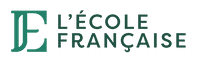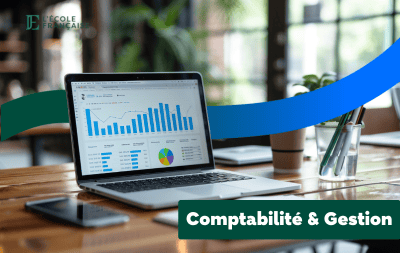Accueil » Thématiques » Logiciels » Articles Logiciels » Articles Logiciels » Apprendre Excel : les bases pour débuter
Apprendre Excel : les bases pour débuter
- Publié le
- Modifié le 7 juillet 2025
- Temps de lecture
🔎 En bref
➡️ Familiarisez-vous avec l’interface : bien naviguer dans Excel, c’est déjà 50 % du travail.
☑️ Apprenez à manipuler les cellules : insérer, supprimer, fusionner ou formater, ce sont les bases indispensables.
✅ Utilisez les fonctions simples : MIN, MAX, SI… elles vous font gagner du temps.
⏭️ Créez des tableaux et des graphiques : pour organiser et visualiser vos données en un clin d’œil.
➡️ Gagnez en confiance : une fois les bases maîtrisées, vous irez beaucoup plus vite !
Prendre en main l’interface Excel 💻
Avant toute chose, il est important de se familiariser avec l’interface du logiciel. Cela peut paraître futile, mais plus vous serez à l’aise avec la navigation sur Excel, plus vous pourrez monter en compétence.
Lorsque vous ouvrez Excel, vous arrivez sur une feuille d’un classeur qui peut en contenir plusieurs. En effet, vous pouvez ajouter des feuilles en bas à gauche.
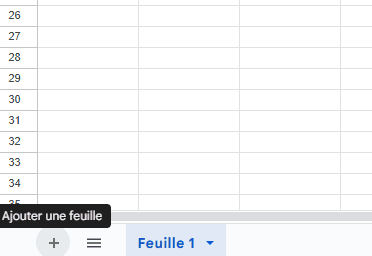
Pour vous déplacer dans le tableur sans la souris, vous pouvez utiliser la touche TAB ou les flèches de votre clavier.
Il arrive souvent d’utiliser un grand nombre de données dans Excel. Afin d’utiliser ces données, il faut pouvoir les sélectionner. Pour cela, réalisez un clic droit sur la première cellule de votre sélection.
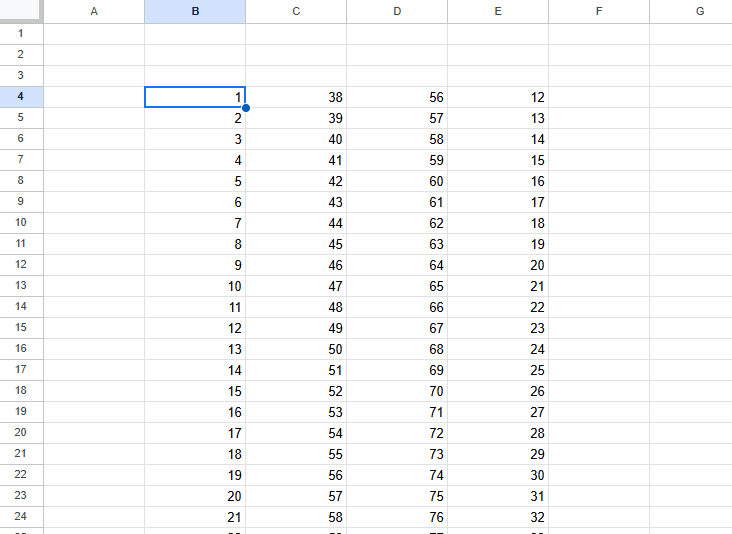
Puis tout en maintenant la touche shift enfoncée, cliquez sur la dernière cellule de votre sélection. Cette manipulation vous permet de sélectionner un grand nombre de données sans difficulté.
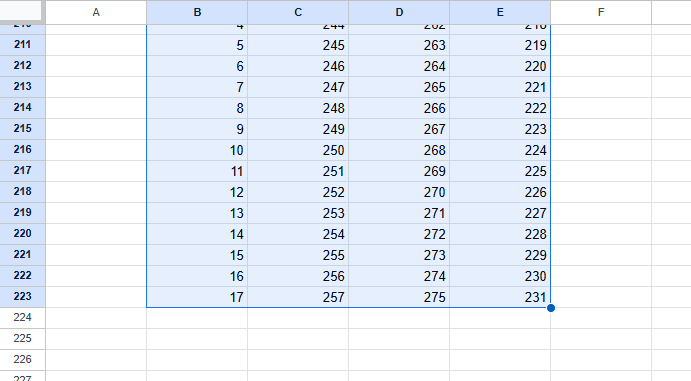
Recopie
Contrairement au cours Excel pour débutant, que l’on peut apprendre facilement et rapidement en ligne, apprendre Excel avancé peut nécessiter la plupart du temps une formation. C’est la formation Excel avancée qui permet en effet d’apprendre à faire un tableau Excel.
La recopie est une autre manipulation simple, mais particulièrement utile.
Lorsque vous avez noté un mot dans une cellule et que vous souhaitez le noter à nouveau dans les cellules suivantes, vous pouvez cliquer sur le bord en bas à droite de la cellule. Vous verrez alors une petite croix noire apparaître. Tout en maintenant ce bord, étirez vers le bas sur autant de cellules que vous le souhaitez.
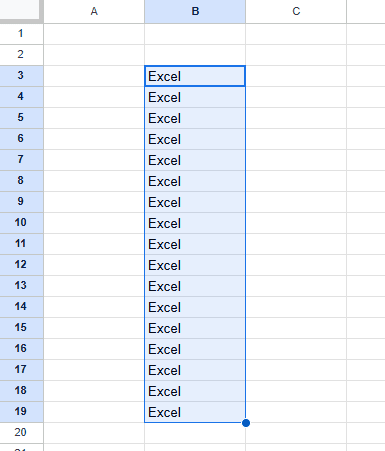
👉 Vous pouvez également utiliser cette manipulation pour créer une suite de nombres. Il vous suffit de noter le début de votre série dans les deux premières cellules et d’étirer vers le bas. Que vous souhaitiez avancer de deux en deux, de trois en trois…, la recopie permet de conserver les caractéristiques de votre échantillon.
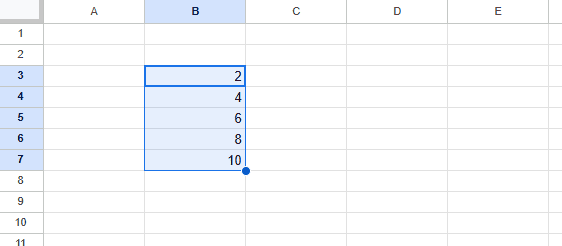
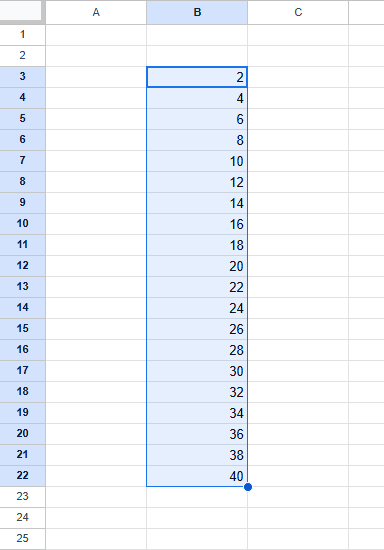
💡Bon à savoir : Google Sheet, l’alternative à Excel
Vous ne possédez pas Excel ? Sachez que Google propose des outils gratuits dans Google Drive. Parmi ces outils, il y a notamment Google Sheet qui constitue une alternative efficace à Excel. .
Google Sheet propose des fonctionnalités similaires à Excel et fonctionne presque de la même manière.
Maîtriser les cellules 🔍
Insérer et supprimer des cellules
Lorsque vous travaillez sur Excel, il peut arriver que vous ayez à ajouter de nouvelles données ou à retirer. Pas besoin de tout recommencer : il suffit d’insérer ou de supprimer des cellules. Voici comment faire, pas à pas.
👉 Insérer une cellule
- Cliquez sur la cellule à côté de l’endroit où vous souhaitez insérer une nouvelle.
- Faites un clic droit, puis choisissez « Insérer… ».
- Une petite fenêtre s’ouvre : vous pouvez choisir ce que vous souhaitez faire :
- Décaler les cellules vers la droite (ça pousse les données à droite).
- Décaler les cellules vers le bas (ça pousse les données vers le bas).
- Décaler les cellules vers la droite (ça pousse les données à droite).
- Cliquez sur OK, et les cellules se décalent selon votre choix.
📌 Astuce : vous pouvez aussi insérer une ligne entière ou une colonne entière si besoin.
🗑️ Supprimer une cellule
- Cliquez sur la cellule que vous voulez supprimer.
- Faites un clic droit, puis « Supprimer… ».
- Là encore, une petite fenêtre s’ouvre :
- Décaler les cellules vers la gauche (les données se déplacent pour combler le vide).
- Décaler les cellules vers le haut.
- Décaler les cellules vers la gauche (les données se déplacent pour combler le vide).
- Cliquez sur OK, et la cellule disparaît !
✅ Pas de panique : si vous vous trompez, vous pouvez toujours appuyer sur Ctrl + Z pour annuler.
Découvrez comment insérer et supprimer des cellules en vidéo 🚀
Fusionner des cellules
Quand vous utilisez Excel, il est possible que vous ayez besoin de regrouper plusieurs cellules en une seule. Par exemple, pour centrer un titre sur plusieurs colonnes, ou pour simplifier la présentation de votre tableau. C’est ce qu’on appelle fusionner des cellules.
✅ Comment fusionner des cellules
- Sélectionnez les cellules que vous souhaitez fusionner.
Par exemple, cliquez sur la première cellule, maintenez le clic enfoncé et faites glisser jusqu’à la dernière cellule à fusionner. - Dans le menu en haut, cliquez sur l’onglet « Accueil ».
- Cliquez sur le bouton « Fusionner et centrer » (il se trouve dans le groupe « Alignement »).
- Les cellules sélectionnées sont désormais regroupées en une seule, et le contenu est automatiquement centré. Vous pouvez également choisir de fusionner sans centrer.
💡Bon à savoir : fusionner plusieurs cellules avec du texte
Si plusieurs cellules contiennent déjà du texte, seul le contenu de la cellule la plus à gauche sera conservé. Les autres seront supprimés. Excel vous prévient avant de continuer.
🔄 Et pour annuler la fusion ?
- Cliquez sur la cellule fusionnée.
- Cliquez à nouveau sur « Fusionner et centrer » : cela désactive la fusion et rend les cellules indépendantes.
Découvrez comment fusionner des cellules en vidéo 🚀
Choisir le bon format de cellules
Il arrive souvent de travailler avec des données de natures différentes dans Excel (nombre, dates, pourcentage, etc.). Il est alors possible de changer le format des cellules pour améliorer la lisibilité et affiner votre analyse.
🔧 Modifier le format d’une cellule
- Sélectionnez la ou les cellules que vous souhaitez modifier.
- Faites un clic droit, puis cliquez sur « Format de cellule… ».
- Une fenêtre s’ouvre avec plusieurs catégories de formats :
- Nombre : pour afficher un chiffre avec ou sans décimales.
- Monétaire ou Comptabilité : pour ajouter automatiquement le symbole € ou une autre devise.
- Date : pour que vos données soient affichées sous forme de date (ex : 04/07/2025).
- Heure : pour formater les horaires.
- Texte : pour que ce que vous tapez soit pris comme du texte, même si ce sont des chiffres.
- Pourcentage : pour afficher automatiquement le signe %.
- Personnalisé : si vous avez besoin d’un format très précis (utile pour les utilisateurs avancés).
- Nombre : pour afficher un chiffre avec ou sans décimales.
- Choisissez la catégorie qui vous convient, puis validez avec OK.
Vous pouvez réaliser cette action directement dans le bandeau en haut de la feuille, dans l’onglet Accueil et dans le regroupement Nombre.




Découvrez nos formations
Vous souhaitez vous former à nos côtés ? Échangez dès aujourd’hui avec un de nos conseillers en formation pour faire le point sur votre projet !
Ils sont à votre disposition pour vous conseiller et vous accompagner dans les démarches.
Votre épanouissement commence ici ! 🌟
Créer des tableaux dans Excel 🖱️
Créer un tableau dans Excel est un excellent moyen de structurer vos données, de les rendre plus lisibles et d’accéder à des fonctionnalités très pratiques (tri, filtres automatiques, calculs, etc.).
✅ Étape 1 : Saisir vos données
Avant tout, commencez par saisir vos données dans une grille Excel, sans sauter de lignes ni de colonnes.
Par exemple :
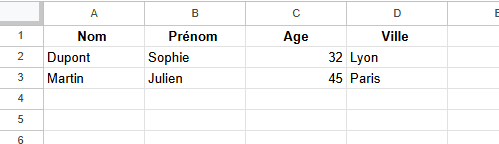
Veillez à mettre les titres de vos colonnes dans la première ligne (c’est important pour la suite).
➕ Étape 2 : Transformer les données en tableau
- Sélectionnez toutes les cellules de votre tableau (titres inclus).
- Dans le menu en haut, cliquez sur l’onglet « Insertion ».
- Cliquez sur « Tableau ».
- Une fenêtre s’ouvre : Excel vous demande de confirmer la sélection.
- Cochez la case « Mon tableau comporte des en-têtes », si ce n’est pas déjà fait.
- Cochez la case « Mon tableau comporte des en-têtes », si ce n’est pas déjà fait.
- Cliquez sur OK.
Votre tableau est maintenant converti au format Excel : les lignes sont zébrées automatiquement, des menus déroulants apparaissent pour trier ou filtrer, et vous pouvez personnaliser le style.
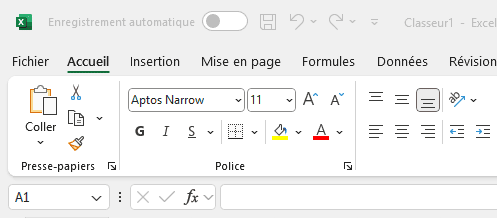
🎨 Étape 3 : Personnaliser votre tableau
- Dans l’onglet « Création de tableau » (ou « Création »), vous pouvez :
- Renommer votre tableau (utile pour les formules).
- Choisir un style de mise en forme (couleur, lignes à bandes…).
- Ajouter une ligne des totaux automatique.
- Ajouter ou retirer les boutons de filtre.
- Renommer votre tableau (utile pour les formules).
Pourquoi convertir mes données en tableau Excel ?
- Pour filtrer ou trier vos données facilement.
- Pour faire des calculs (Excel adapte les formules automatiquement).
- Pour gagner du temps quand vous ajoutez de nouvelles lignes (le format est conservé).
- Pour une présentation plus professionnelle et claire.
🔎 Pour aller plus loin : le tableau croisé dynamique (TCD)
Quand vous avez beaucoup de données dans un tableau Excel, il peut devenir difficile de les lire, de repérer des tendances ou de répondre à des questions simples.
👉 Le tableau croisé dynamique (souvent abrégé en TCD) devient alors incontournable.
Un tableau croisé dynamique, c’est un outil d’analyse puissant qui permet de :
- Synthétiser un grand nombre de données en quelques clics.
- Regrouper, classer et comparer vos informations.
- Créer des résumés clairs avec des totaux, des moyennes, des pourcentages, etc.
- Analyser vos données selon différents angles, sans modifier vos données d’origine.
✅ Les avantages du tableau croisé dynamique
- Gain de temps énorme : plus besoin de faire les calculs manuellement.
- Lecture claire : vos données deviennent visuelles et compréhensibles.
- Grande souplesse : vous pouvez changer les critères d’analyse en un clic (par date, par catégorie, par client…).
- Actualisation automatique : si vos données changent, le tableau peut se mettre à jour.
Vous souhaitez en apprendre davantage sur le tableau croisé dynamique ? Découvrez notre article “Comment faire un tableau croisé dynamique ?”.
Maîtriser les formules et fonctions de base 🟰
Excel est un outil très puissant pour faire des calculs automatiquement, grâce aux formules et aux fonctions. Même si vous débutez, vous verrez que c’est plus simple qu’il n’y paraît.
Quelle est la différence entre une formule et une fonction ?
- Une formule, c’est un calcul que vous écrivez vous-même.
Exemple : =A1 + B1 (Excel additionne les valeurs des cellules A1 et B1). - Une fonction, c’est une formule toute prête qu’Excel vous propose.
Exemple : =SOMME(A1:A10) additionne toutes les cellules de A1 à A10.
Comment insérer une formule ?
- Cliquez sur la cellule dans laquelle vous voulez afficher le résultat.
- Tapez le signe = (c’est obligatoire, ça indique à Excel que vous allez faire un calcul).
- Écrivez votre formule. Par exemple : =A2+B2
(Excel va additionner ce qu’il y a dans les cellules A2 et B2). - Appuyez sur Entrée, et le résultat apparaît dans la cellule.
Comment insérer une fonction ?
- Cliquez sur la cellule dans laquelle vous voulez le résultat.
- Tapez le signe = puis le nom de la fonction. Par exemple :
- =SOMME(A1:A5) pour additionner
- =MOYENNE(A1:A5) pour calculer une moyenne
- =MAX(A1:A5) pour trouver la valeur la plus élevée
- =SOMME(A1:A5) pour additionner
- Appuyez sur Entrée : Excel fait le calcul pour vous automatiquement.
Formules courantes : MIN et MAX
Quand vous avez une série de nombres dans un tableau Excel (par exemple des notes, des prix, des températures…), vous pouvez rapidement avoir besoin de savoir quelle est la valeur la plus basse et la valeur la plus élevée.
C’est à ça que servent les fonctions MIN et MAX.
La fonction MIN permet de trouver la plus petite valeur dans une série de cellules.
Exemple :
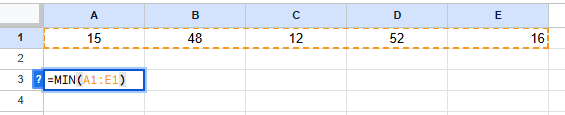
La fonction MAX fait l’inverse, elle permet de chercher la valeur la plus élevée.
Exemple :

Fonction courante : la fonction SI
La fonction SI vous permet de créer des règles logiques dans vos tableaux. Elle permet de dire à Excel :
« Si une condition est vraie, alors affiche ceci. Sinon, affiche autre chose. »
Par exemple :
- Si une note est supérieure à 10, afficher « Réussi ».
- Si une case est vide, afficher « À compléter ».
- Si une vente dépasse un certain montant, afficher « Bonus ».
La structure de la fonction SI
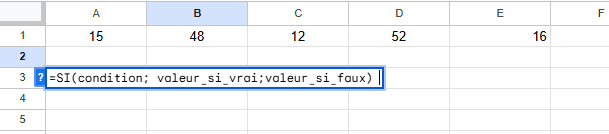
- condition : ce qu’Excel doit tester (ex : A1>10)
- valeur_si_vrai : ce qu’il doit afficher si la condition est vraie
- valeur_si_faux : ce qu’il doit afficher si la condition est fausse
En français, les arguments sont séparés par des points-virgules, pas des virgules.
Créer un graphique dans Excel 📊
Un graphique est un excellent moyen de visualiser vos données : au lieu de lire des chiffres, on peut voir des tendances, des comparaisons ou des évolutions en un coup d’œil.
Et la bonne nouvelle, c’est qu’Excel crée les graphiques automatiquement à partir de vos données.
✅ Étape 1 : Préparer vos données
Avant tout, vous devez avoir un tableau avec des données. Pensez à ajouter des titres de colonnes pour qu’Excel comprenne mieux.
➕ Étape 2 : Créer le graphique
- Sélectionnez votre tableau (titres inclus).
- Allez dans l’onglet « Insertion » en haut du ruban.
- Dans la section « Graphiques », choisissez le type de graphique que vous souhaitez :
- 📈 Graphique en courbes → pour montrer une évolution
- 📊 Graphique en colonnes → pour comparer des quantités
- 🟠 Graphique en secteurs (camembert) → pour visualiser une répartition
- Cliquez sur le graphique de votre choix : il s’ajoute directement dans votre feuille.
🎨 Étape 3 : Personnaliser votre graphique
- Après avoir cliqué, deux onglets apparaissent en haut → Création de graphique et Format.
- Vous pouvez :
- Modifier le titre du graphique
- Changer les couleurs ou le style
- Ajouter des étiquettes de données (les valeurs visibles sur le graphique)
- Déplacer ou redimensionner le graphique
- Modifier le titre du graphique
Découvrez comment créer des graphiques dans Excel en vidéo 🚀
Pour aller plus loin : les formations Excel de L’École Française ✨
Vous connaissez maintenant les bases d’Excel et pourrez les appliquer au quotidien. Toutefois, ce logiciel regorge de fonctionnalités intéressantes qui, une fois maîtrisées, permettent de travailler plus rapidement.
Vous souhaitez aller plus loin et devenir un expert d’Excel ? L’École Française propose deux formations en fonction de votre niveau. Ces formations, reconnues par l’État, sont 100% en ligne ce qui vous permet d’évoluer à votre rythme.
- La formation Excel Débutant vous permet d’approfondir les bases.
- La formation Excel Avancé vous permet, quant à elle, de maîtriser des fonctionnalités avancées.

Bon à savoir : Valorisez votre formation sur votre CV
Mettez en avant votre formation reconnue par l’État pour maximiser son impact :
- Mentionnez clairement la reconnaissance RNCP
- Listez les compétences clés acquises
- Utilisez les mots-clés du secteur
- Sur LinkedIn, ajoutez le badge de certification
Ces petites astuces feront ressortir votre formation et impressionneront les recruteurs. Chez L’École Française, nous vous aidons à briller, de la formation à l’emploi !
Découvrez les formations Excel de L’École Française en vidéo 🚀
Maîtriser les bases d’Excel, c’est avant tout savoir manipuler les cellules, utiliser quelques fonctions simples et représenter ses données de façon lisible. Pas besoin d’être expert pour gagner en efficacité ! Avec un peu de pratique, ces outils deviennent vite des réflexes au quotidien.
Retrouvez moi sur LinkedIn